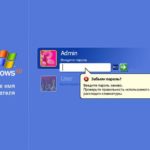Как поставить пароль на ноутбук
Во все времена людей интересовал вопрос о способах защиты различной информации и личных данных. Люди придумывали разные варианты, которые помогали им решить данный вопрос. В современной жизни проблема защиты информации стала особенно актуальна с появлением сети Интернет. В нашей статье мы рассмотрим способы создания паролей для системы и отдельных ее файлов на примере ноутбука. Данная информация будет полезна как для начинающих пользователей, так и для специалистов в работе с компьютерной техникой.
Содержание статьи
Как поставить пароль, если пользователей несколько?
 Для безопасности у каждого компьютера Виндовс или Айос должен быть один пользователь. Это предотвратит утечку информации, поломки системы и утрату различных файлов. Если же техникой пользуются сразу несколько человек, необходимо правильно установить пароли для каждого из них. В таком случае воспользуйтесь следующим вариантом установки защиты на ноутбуке:
Для безопасности у каждого компьютера Виндовс или Айос должен быть один пользователь. Это предотвратит утечку информации, поломки системы и утрату различных файлов. Если же техникой пользуются сразу несколько человек, необходимо правильно установить пароли для каждого из них. В таком случае воспользуйтесь следующим вариантом установки защиты на ноутбуке:
- Подключите технику в источник питания, запустите систему, выйдите в основной экран рабочего стола.
- После этого выполните вход в систему, откройте меню «пуск» любым возможным способом.
- Среди основных разделов выберите «панель управления», зайдите в неё.
- В открывшемся диалоговом окне выберите пункт «учётные записи пользователей», в предложенных возможностях будет пункт о смене или создании пароля пользователя.
- Введите основные данные, придумайте комбинацию и дополнительный вопрос. Затем сохраните изменения и выполните повторный запуск. В окне приветствия программа автоматически попросит вас ввести данные.
- То же самое проделайте для остальных учётных записей, чтобы создать защищённую систему для разных пользователей.
- При необходимости можно оставить один вариант учётной записи без защиты, чтобы в случае утери пароля зайти в систему.
После правильного выполнения система запомнит несколько вариантов и будет распознавать всех зарегистрированных пользователей по созданным паролям. Для этого вам нужно будет выполнить загрузку и вход под одним из пользовательских режимов, а затем ввести соответствующую комбинацию.
Важно! Для каждого человека будет создан свой профиль, не путайте данные для каждого из них. Если вы попытаетесь войти под чужим именем, используя свои данные, система заблокирует доступ.
Какими способами можно поставить пароль?
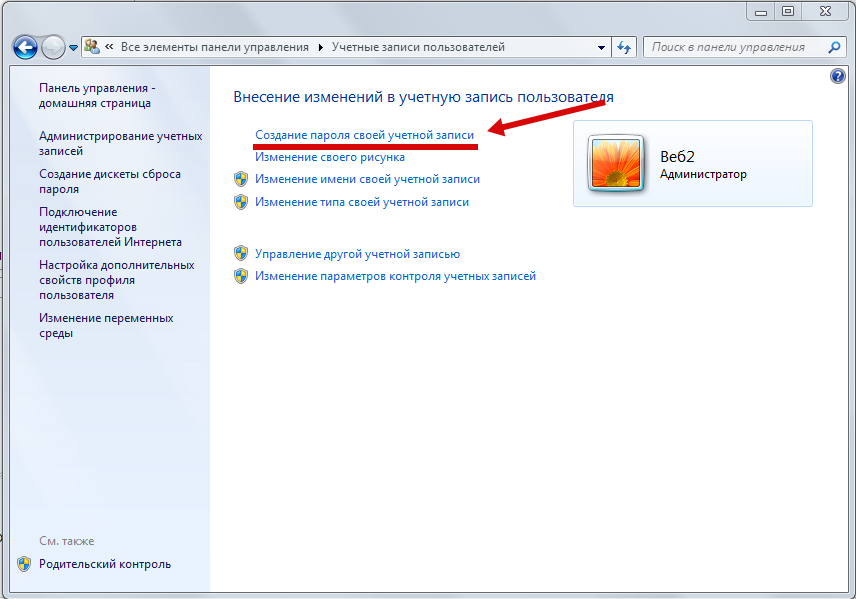 Если вы столкнулись с данной ситуацией, необходимо знать способы установки защиты при включении на различных устройствах. При желании вы можете узнать информацию на сайтах в Интернете или посоветоваться со специалистами в данной области. Существует много способов кодировки, наиболее популярными из них являются следующие варианты:
Если вы столкнулись с данной ситуацией, необходимо знать способы установки защиты при включении на различных устройствах. При желании вы можете узнать информацию на сайтах в Интернете или посоветоваться со специалистами в данной области. Существует много способов кодировки, наиболее популярными из них являются следующие варианты:
- Самый популярный и распространенный метод создания через учётные записи был описан выше. Он прост в выполнении и надёжно сохраняет данные пользователя.
- Ещё одним популярным вариантом является создание пароля при помощи настроек в системе BIOS. Для этого потребуется войти в параметры с помощью горячей клавиши при загрузке ноутбука. В соответствующем разделе найдите пункт установки нового пароля, введите значение в пустую строку, сохраните изменения.
- Быстрая блокировка основного экрана позволяет обезопасить данные при необходимости отойти от техники. Это можно выполнить с помощью горячих клавиш.
- Использование специальных программ и утилит для создания системы безопасности в ноутбуке. При желании вы можете самостоятельно создать новый вид блокировки для необходимых элементов.
- Также можно применять кодирование для отдельных файлов, программ, документов… Об этом мы расскажем дальше в соответствующем разделе.
В зависимости от используемой модели оборудования и типа операционной системы настройки и основные параметры могут значительно отличаться от описанных выше. Производители могут дополнять интерфейс и добавлять различные возможности. Выберите наиболее надёжный из представленных методов для того, чтобы защитить свои персональные данные и информацию, хранящуюся в ноутбуке. При желании вы можете попробовать различные варианты и выбрать лучший из них.
Важно! Опытные программисты рекомендуют использовать многоуровневую защиту, состоящую из нескольких этапов проверки для обеспечения доступа к системе.
Как поставить пароль на ноутбуке на отдельные папки/документы?
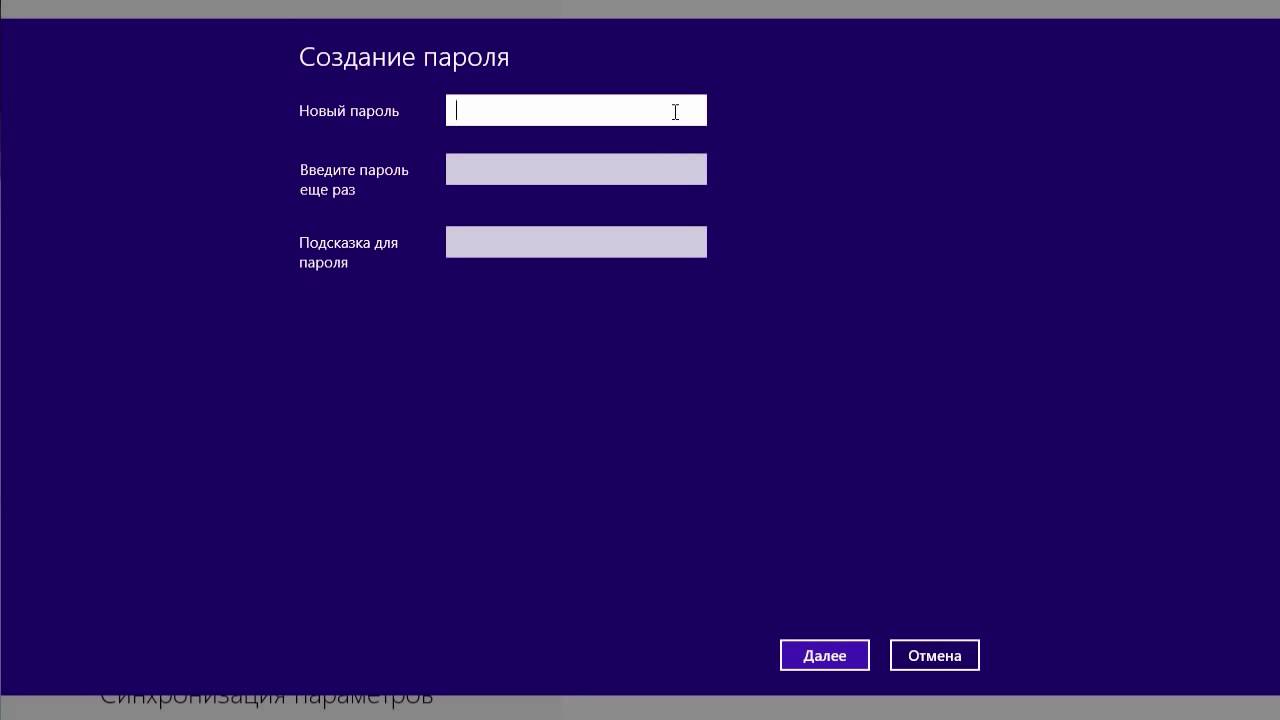 Если вам понадобится обезопасить некоторые элементы системы, можно воспользоваться различными методами их кодировки. В данном случае можно не применять полную блокировку системы, достаточно поставить пароль на необходимый файл или документ. Сделать это можно следующим образом:
Если вам понадобится обезопасить некоторые элементы системы, можно воспользоваться различными методами их кодировки. В данном случае можно не применять полную блокировку системы, достаточно поставить пароль на необходимый файл или документ. Сделать это можно следующим образом:
- Откройте необходимый список папок и документов.
- Правой кнопкой мыши кликните по нужной папке, выберите пункт «свойства».
- В открывшемся диалоговом окне выберите вкладку «общие». Среди предложенных параметров и возможностей в разделе «атрибуты» нажмите на кнопку «другие».
- Выберите в новом окне пункт шифровки данных. Подтвердите процесс шифрования выбором пункта архивирования.
- Система автоматически начнет создание специального ключа. В диалоговом окне создайте новый пароль для защиты данных. Поместите путь к папке в пустое поле и нажмите на кнопку «далее». Система автоматически запомнит пароль и сохранит его для выбранной папки или документа.
Выполнив все действия, вы сможете обезопасить данные на конкретном документе. Для его открытия потребуется ввести комбинацию цифр, которую знает только пользователь. Не забывайте комбинации, для удобства заведите специальный блокнот, чтобы записывать их.
Что делать, если забыл пароль?
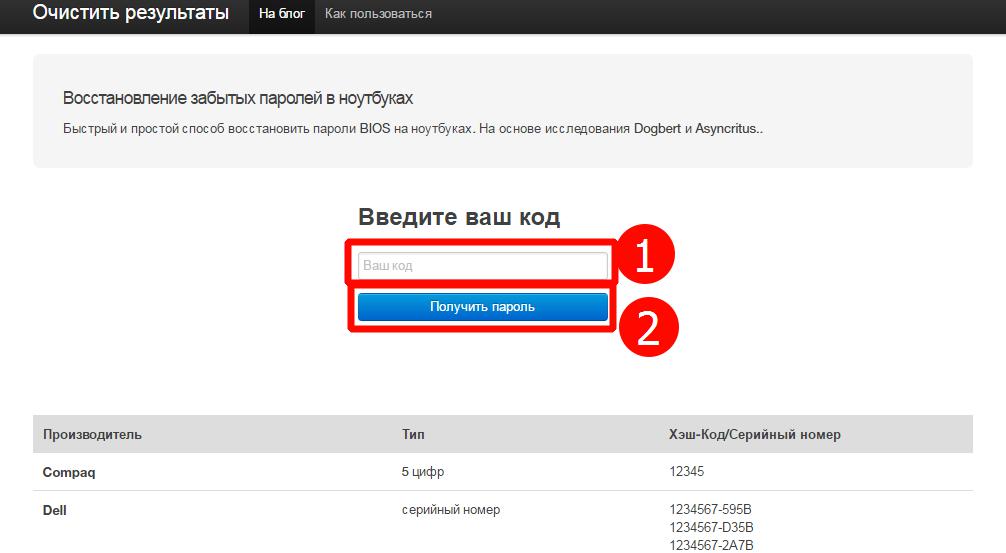 Часто при использовании различных вариантов комбинаций многие кодировки забываются. Для удобства можно записывать все пароли на бумажном носителе в блокноте. Также система обычно просит придумать кодовый вопрос для получения доступа в случае потери основного пароля. Если данные методы не помогли решить проблему, придется воспользоваться восстановлением доступа к ноутбуку через систему. В таком случае выполните следующий план действий:
Часто при использовании различных вариантов комбинаций многие кодировки забываются. Для удобства можно записывать все пароли на бумажном носителе в блокноте. Также система обычно просит придумать кодовый вопрос для получения доступа в случае потери основного пароля. Если данные методы не помогли решить проблему, придется воспользоваться восстановлением доступа к ноутбуку через систему. В таком случае выполните следующий план действий:
- Включите ноутбук в сеть, при загрузке системы выберите режим администратора для входа в соответствующий профиль.
- После этого откройте раздел «пуск», зайдите в «панель управления». Среди предложенных пунктов выполните вход в «управление учетными записями».
- Зайдите в раздел «учётные записи пользователей» и нажмите на интересующий вас пункт.
- В появившемся диалоговом окне нажмите на кнопку «сменить пароль». Введите новое сочетание цифр.
- После этого сохраните изменения, перезагрузите компьютер и выполните вход под нужной учётной записью.
Данный метод должен помочь решить проблему без переустановки компонентов и восстановления операционной системы. Если это не помогло, можете обратиться за профессиональной помощью в сервисный центр.
Многие пользователи задаются вопросом о том, какой вариант лучше всего подойдёт для сохранения персональных данных. На этот вопрос нельзя однозначно ответить, поскольку различные данные имеют свой уровень секретности. Необходимо подобрать пароль в соответствии со следующими требованиями:
- В первую очередь код должен быть надёжным, именно для этого он используется.
- Сложность пароля является важным критерием при его создании. Чем важнее хранящаяся информация, тем мощнее должен быть пароль.
- Удобство при использовании и запоминании. Постарайтесь создать комбинацию так, чтобы вы легко смогли её запомнить и воспользоваться в любой момент.
- Старайтесь не повторять комбинации в различных системах и программах, это сделает вашу технику уязвимой для взлома.
Ориентируясь на данные показатели, вы сможете создать свой уникальный код для надёжного хранения персональных данных и различных сведений. Старайтесь не сообщать комбинацию посторонним лицам и не доверять им работу за ноутбуком, это также позволит сохранить важную информацию в тайне.
Важно! Старайтесь создать сложную комбинацию для кода. Чем сложнее будет пароль, тем труднее будет его взломать. Это обеспечит безопасность хранения важной информации в базе данных ноутбука.